在这个全面屏手机同质化泛滥的时代,怎样做出差异化成为各大厂商研究的重点,较之外观上的改变而言小细节的精致与内部性能的提升显然更得用户的心。11月2日发布的OPPO R11s就是一个很好的案例,不仅特推出红色版“星幕屏”,上下顶部细心的凹出了“月牙弯”造型,还创新性的使手机更具趣味性,支持用户在屏幕上进行“导航手势”操作,改变了以往手机的机械性操作方式,反而增添了一抹灵动俏皮之感。今天我们就专门深挖一下这个“导航手势”的应用,吸收吸收它跳跃的灵气,也给生活找找灵感!

我们都知道“导航手势”是ColorOS 3.2的新功能,但是目前拿到手的朋友应该不多吧,避免到时使用时出现“抓瞎”的捉急情况,我们就从第一步来娓娓道来!

首先在手机设置里面找到其他设置,选择导航手势,为防止横屏时被误触,大家还可以将横屏防误触功能开启,接着在下面还可根据自己的习惯选择左右控制中心。

打开之后,我们先来感受一下导航手势的基础操作。打开手机,从屏幕底部左侧上滑,将控制中心,一系列的新增快捷功能便可开启,方便又简洁。若想返回上一级,也只需简单的从屏幕底部右侧上滑便可。

而且返回主界面更是灵活,从屏幕底部中间上滑就可轻松做到。此外,从屏幕底部中间上滑并停顿1秒,即可打开多任务后台。灵敏的感触屏幕,使手机使用更方便,能给用户带来更爽的使用体验。

除了竖屏,手机横屏时,导航手势依然能够使用,关闭横屏防误触功能,从屏幕底部上滑即可,但是需要注意的是横屏时,手机虚拟按键位于屏幕右侧,用户需待上滑提示箭头出现后,使用导航手势在同一区域内再次上滑才可生效,而且在个别应用上如王者荣耀需上滑3次才能开启生效,其他应用上只需2次即可开启。虽然次数多了一丢丢,但就目前的技术而言,R11s已算是做的最好的了。

看完基本操作步骤之后,咱再上升一个等级来看一下怎样用“导航手势进行手机分屏”。
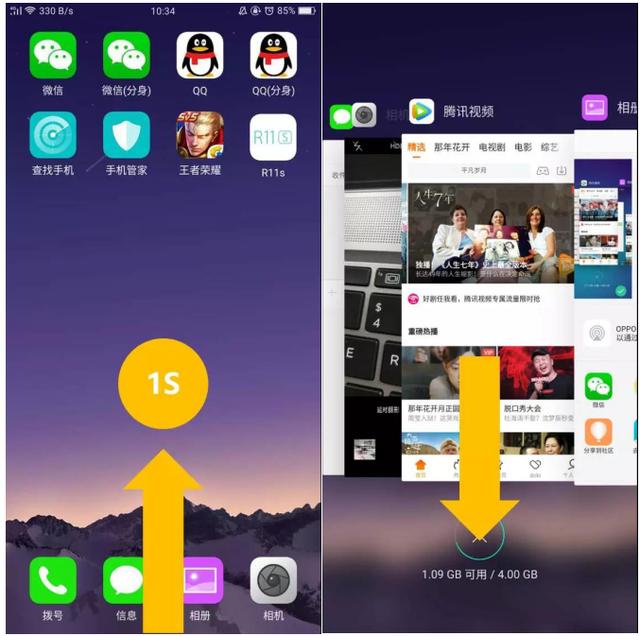
首先,我们先从屏幕底部中间上滑并停顿1秒,打开多任务运行的后台,然后在多任务后台向下滑动某个任务,选择分屏按钮,然后在另半屏选择分屏应用即可实现分屏效果,是不是感觉超简单,比在应用上一遍遍找呀找的方便多了,整过过程也就5~6s吧。

需要注意的一点是手机横屏使用时,导航手势依然是从屏幕底部上滑,但横屏时,不开启导航手势,虚拟按键则位于屏幕右侧。OPPO R11s的导航手势应用可谓是一级比一级高,除了可以进行分屏之外,其导航手势还支持使用语音助手。
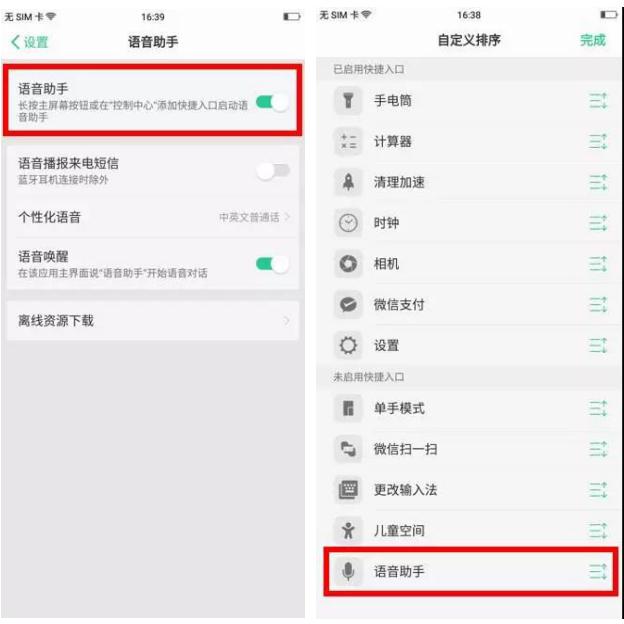
我们在“设置”中找到“语音助手并开启”,或者在“控制中心”底部快捷功能入口中点击“更多”启用“语音助手”,之后回到桌面,再从屏幕底部左侧上滑,打开控制中心,重复之前的使用技巧,便可使用语音小助手啦,下次使用简直可以一步到位!
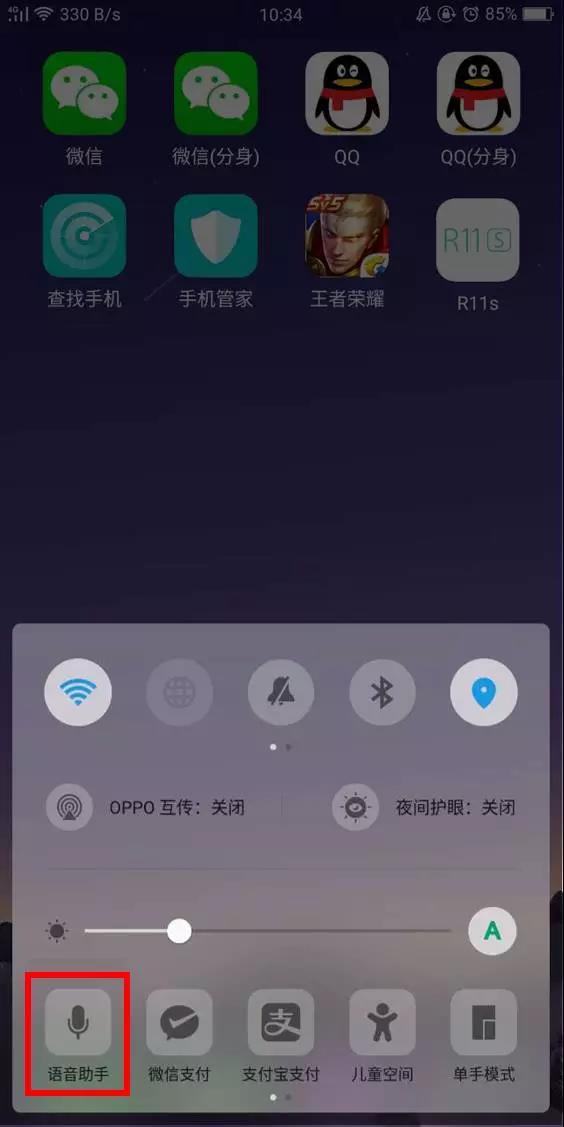
除此之外,还可以使用导航手势进行支付宝、微信的支付,开启单手模式等,实在是不要太方便,太灵敏。OPPO R11s现在的预定量已经远超之前的爆款R11,预计R11s将又是爆款的节奏。
,




